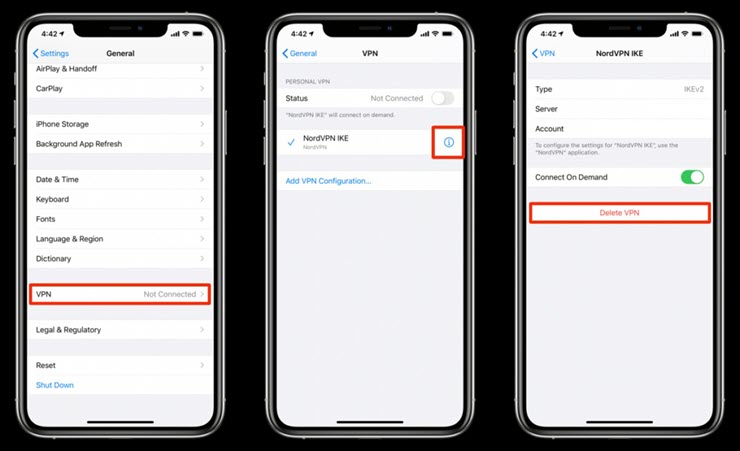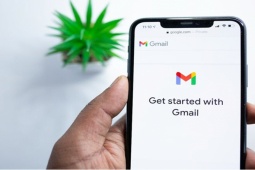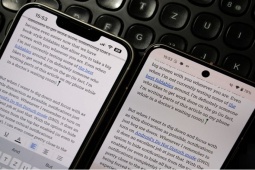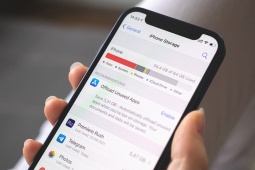iOS 17.2.1 gây sự cố mất mạng di động: Đây là cách khắc phục
Phiên bản iOS mới nhất đang tồn tại lỗi khiến điện thoại bị mất kết nối với mạng di động vô cùng khó chịu.
Theo BGR, Apple đã phát hành iOS 17.2.1 cho người dùng iPhone để sửa lỗi hao pin, nhưng thay vì mang đến trải nghiệm suôn sẻ hơn cho người dùng, bản cập nhật cuối cùng trong năm đã trở thành cơn ác mộng đối với một số người dùng. Theo đó, iOS 17.2.1 dường như đang gây ra sự cố khiến iPhone không thể kết nối với mạng di động.
iOS 17.2.1 bị phàn nàn về sự cố với mạng di động.
Theo một cuộc thảo luận trên diễn đàn Apple Community Forum, một số người dùng đã báo cáo rằng sau khi cài đặt iOS 17.2.1 trên iPhone, một lỗi mới đã khiến họ không thể kết nối với sóng di động của nhà mạng.
Một người dùng viết: “Tôi sử dụng T-Mobile. Tôi đã nói chuyện với bộ phận hỗ trợ của nhà mạng và cũng mang điện thoại đến cửa hàng. Họ đã thay SIM hai lần, lần đầu tiên là eSim và sau đó là thẻ SIM mới. Mặc dù không có cấu hình VPN nào được cài đặt và thanh trạng thái sóng di động vẫn bình thường, nhưng kết nối mạng rất chập chờn và tôi liên tục nhận được thông báo cần kích hoạt dữ liệu di động với nhà cung cấp mạng di động”.
Một người dùng khác cho biết con gái họ cũng đang gặp phải vấn đề tương tự: “Con gái tôi hiện cũng gặp vấn đề này. Có điều gì đó trong bản cập nhật mới nhất đã gây ra sự cố. Sau khi đến cửa hàng Apple, họ xem xét một số thứ và đề nghị con gái tôi tải lại bản cập nhật iOS mới, nó đã làm theo và sự cố tiếp tục xảy ra sau 5 giờ sử dụng bình thường”.
Mặc dù Apple chưa thừa nhận vấn đề nhưng có một số cách có thể khắc phục được lỗi iOS 17.2.1 này.
Xóa cấu hình VPN
Hãy thử gỡ bỏ bất kỳ cấu hình VPN nào có trong thiết bị. Vì một số người dùng cho biết rằng sau khi xóa cấu hình VPN, sự cố với mạng di động đã biến mất.
Để thực hiện, truy cập Settings > General > VPN & Device Management > VPN, sau đó nhấn vào chữ “i” bên cạnh tên VPN và chọn Delete VPN.
Các bước xóa cấu hình VPN trên iPhone.
Đặt lại mạng
Giải pháp tiếp theo là đặt lại cài đặt mạng, đi tới Settings > General > Transfer or Reset iPhone > Reset > chọn Reset Network Settings.
Khôi phục iPhone
Nếu không thể khắc phục, bạn nên khôi phục iPhone về trạng thái ban đầu. Hãy thực hiện theo các bước trên, nhưng trong các tùy chọn đặt lại bạn chọn dòng Reset All Settings nằm đầu tiên.
Cập nhật lên iOS 17.3 beta
Vì phiên bản beta này được phát hành trước khi iOS 17.2.1 ra mắt nên nó có thể giúp khắc phục lỗi mạng, đây là bước cuối cùng nếu các tùy chọn nói trên không hoạt động.
Ngoài sự cố với mạng di động, thì iOS 17.2.1 mặc dù được cho là sẽ cải thiện thời lượng pin, nhưng nhiều người dùng lại phàn nàn rằng iPhone 15 của họ lại nóng hơn và hao pin nhanh hơn bình thường.
Bạn đang phân vân giữa thiết bị iPhone hoặc Android? Hãy điểm qua những tính năng tốt nhất trên iOS mà Android chưa có được để đưa ra quyết định.
Nguồn: [Link nguồn]